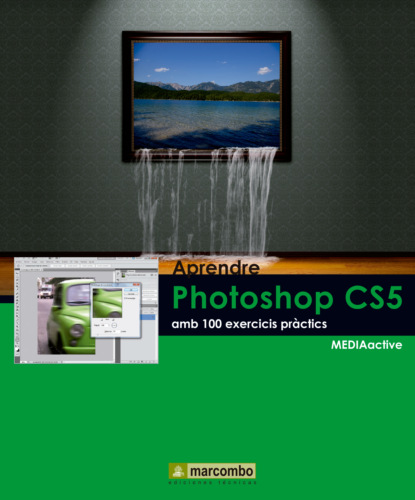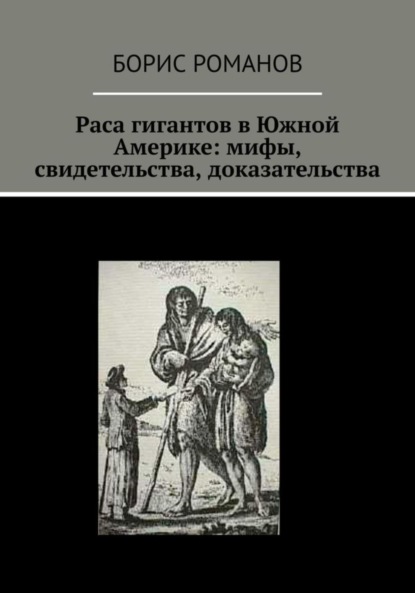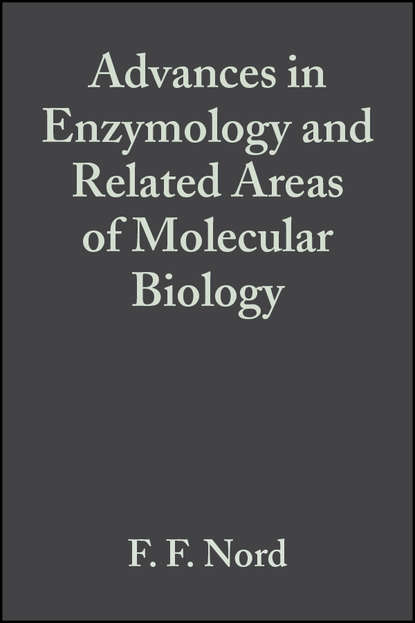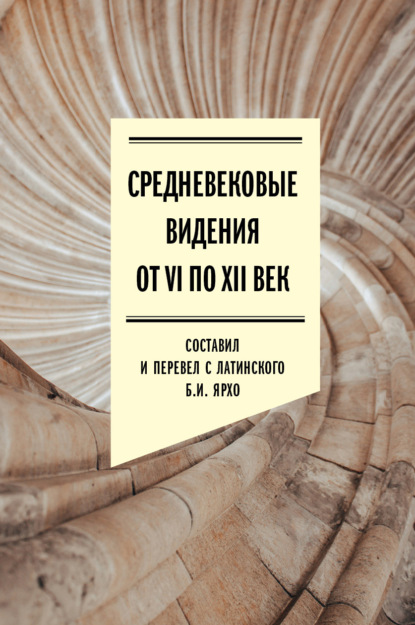Aprendre Flash CS5 amb 100 exercicis pràctics
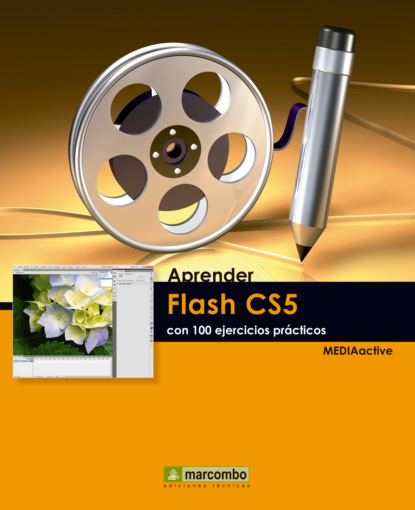
- -
- 100%
- +

IMPORTANT
En eliminar el farciment d’una forma, aquesta desapareix. Això és a causa que en les opcions de l’eina Rectángulo o similar està establert per defecte que les formes es creïn sense un color de traç. Si la forma tingués traç, aquest es conservaria en eliminar el seu farciment
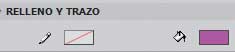

1 L’eina Selecció pot ser utilitzada a mà alçada, és a dir, creant un marc rectangular mitjançant la tècnica d’arrossegament. Les formes, o part d’elles, que quedin dins aquest marc seran les seleccionades. Per seleccionar només part de l’oval, polsi fora d’aquest, a la seva dreta i, sense soltar el botó del ratolí, arrossegui fins a situar el punter al centre de la figura.

2 Ha quedat seleccionada únicament la porció de la figura que estava compresa dins el marc de selecció.


3 El panell Información mostra la grandària i la ubicació de l’objecte seleccionat, a més de proporcionar dades sobre la situació del punter i el color de les figures. Faci clic al camp AN (Amplària) del panell, introdueixi el valor 90 i polsi la tecla Retorn.

4 A continuació, faci clic al camp AL (Altura), insereixi el valor 45 i polsi la tecla Retorn.

5 A la part inferior del panell Información es mostren, a l’esquerra, els índexs de color i opacitat del punt on es troba el punter i, a la dreta, la situació del punter dins el document. Faci clic a l’interior del quadre X, introdueixi el valor 125 i polsi la tecla Retorn.

6 La icona que apareix entre els quadres de grandària i els de posició del panell Información indica en quin lloc de l’objecte seleccionat es troba el seu punt de registre. Faci clic al camp Y del panell, teclegi el número 40 i polsi la tecla Retorn.

7 Per ocultar el panell Información, polsi sobre el botó d’aspa de la seva Barra de títol.
8 Quan en Flash CS5 seleccionem un objecte, la secció Posició i grandària del panell Propiedades mostra també els quatre quadres referents a les dimensions i la ubicació de la selecció activa. Seleccioni el farciment del rectangle, faci clic sobre el valor AN, teclegi el valor 70 i polsi la tecla Retorn. Repeteixi l’operació amb el valor H, referent a l’altura.

9 En reduir les dimensions del rectangle podem comprovar que s’ha eliminat el fragment del mateix que se solapava amb el del fragment de l’oval que hem desplaçat abans. Faci clic en l’àrea grisa situada a la dreta de l’Escenari per a deseleccionar el quadrat i guardi els canvis realitzats.

IMPORTANT
Els quadres X i Y de la part superior del panell Información contenen els valors de posició horitzontal i vertical, respectivament, de la selecció actual. El valor del quadre X indica la distància que existeix des del lateral esquerre de l’Escenari fins al punt de registre de l’objecte seleccionat. Evidentment un objecte no es limita a un punt d’informació de color i cadascun d’ells presenta una ubicació diferent, però es determina que un sigui el que defineixi la posició de l’objecte: el punt de registre.


L’EINA LÍNEA PERMET crear línies rectes de distintes grossors, tipus i colors que es poden establir al panell Propiedades. A més d’oferir la possibilitat de variar elements tals com el tipus de traç, el color i el grossor d’una línia, Flash permet crear un estil de línia totalment personalitzat.

IMPORTANT
Encara que l’eina per dibuixar línies és la denominada, precisament, Línea, també és possible fer-ho amb l’eina Rectángulo. Si dibuixem un rectangle sense espai per al farciment, en el qual una de les seves dimensions (altura o amplària) sigui d’1 píxel, el programa interpretarà que es tracta d’una línia.


1 En aquest exemple pràctic veurem el mode de dibuixar línies, formes de Flash únicament compostes per traç. Per activar l’eina Línea, polsi sobre la vuitena icona del panell Eines.

2 Faci clic en un punt de l’extrem esquerre del llenç i arrossegui’l fins a l’extrem oposat en línia recta.

3 Comprovem ara quina informació ens ofereix el panell Propiedades sobre aquesta línia. Faci clic sobre l’eina Selección al panell Eines i polsi sobre la línia que acabem de traçar.

4 Polsi la punta de fletxa del quadre Color de trazo del panell Propiedades i, a la paleta emergent, seleccioni algun to.

5 A la part inferior de la mostra de color del traç es troba la secció destinada a modificar el seu grossor i el seu estil. Faci doble clic a l’interior del quadre Trazo, introdueixi el número 5 i polsi la tecla Retorn.

6 El quadre desplegable situat a sota del quadre Trazo permet canviar el tipus de traç de manera directa. Polsi el botó de fletxa del quadre desplegable Estilo i elegeixi l’estil denominat Discontinua.

7 El nou tipus de traç serà l’utilitzat per totes les eines que els dibuixin. Polsi sobre l’eina Línea al panell Eines i faci clic sobre el botó Editar estilo del trazo del panell Propiedades, representat per un llapis al costat del camp Estilo.

8 S’obre el quadre de diàleg Estilo del Trazo. Faci clic a la casella de verificació de l’opció Esquinas marcadas, polsi en el botó de fletxa del quadre desplegable Tipo i seleccioni amb un clic l’opció Con sombra.

9 Canvia altres característiques per al traç de la línia i polsi el botó Aceptar per aplicar els canvis.
10 Abans de traçar la línia substituirem el color blau per un altre. Faci clic sobre la punta de fletxa del quadre Color del trazo del panell Eines i, en la paleta, seleccioni amb un clic el to que més li agradi.
11 Finalment, faci clic en l’extrem esquerre del llenç, per sota de la línia anteriorment dibuixada, i traci una altra igual mitjançant la tècnica d’arrossegament.


IMPORTANT
Flash permet editar els estils predefinits, a excepció del primer d’ells (anomenat Fina), que les seves característiques són inalterables. Per configurar un estil de traç personalitzat s’ha d’acudir a la finestra Estilo del Trazo des de la icona de llapis situat a la dreta del camp Estilo, en el panell Propiedades.


LES EINES RECTÁNGULO I ÓVALO de Flash permeten dibuixar de manera directe el tipus de figures geomètriques que els seus mateixos noms indiquen. A més a més, la pulsació de la tecla Majúscules durant el seu traçat perfecciona les figures fins a convertir-les en quadrats o cercles.

IMPORTANT
A l’àrea d’opcions del panell Eines, apareix en últim lloc el modificador Ajustar objectes que, representat pel dibuix d’un imant, facilita l’assemblatge de formes. Aquest modificador també apareix en les eines Selección, Línea, Óvalo, Rectángulo Simple, Óvalo simple i PolyStar. Independentment de l’eina seleccionada, el mètode per dibuixar figures geomètriques sempre és el mateix: la tècnica d’arrossegament.


1 Comencem aquesta pràctica amb un document en blanc. Premi sobre l’eina Rectángulo del panell Eines.

2 El modificador Extremo del panell Propiedades permet crear rectangles amb les vores arrodonides. Per veure l’efecte que produeix aquest modificador hem de canviar primer el tipus de traç. Desplegui el quadre Estilo de trazo i seleccioni l’estil Muy fino.

3 Tot seguit, faci clic sobre la icona de l’opció Extremo que apareix al panell Propiedades i, després de comprovar que l’opció Redondeado es troba seleccionada, polsi sobre ella per ocultar la llista.

4 Ara establirem el valor del radi de cantonada, tenint en compte que si aquest és de zero graus, valor seleccionat per defecte, les cantonades seran quadrades. Faci doble clic en el primer control numèric dels quatre situats sota la secció Opciones de rectángulo, escrigui el valor 10 i polsi la tecla Retorn.

5 Per comprovar l’efecte de la modificació realitzada en la configuració de l’eina, dibuixi un rectangle mitjançant la tècnica d’arrossegament a la part esquerra del llenç.

6 Les cantonades de la figura dibuixada presenten una curvatura. Per eliminar la figura traçada, desplegui el menú Edición, polsi sobre l’opció Seleccionar todo i, a continuació, polsi la tecla Suprimir.
7 Podem augmentar el grau de curvatura d’un rectangle fins al punt que els segments corbs que conformen les cantonades eliminin els fragments de vora rectes. Faci doble clic en el primer control de radi de curvatura, insereixi el valor 85 i polsi la tecla Retorn.
8 Com la figura que volem dibuixar mesurarà aproximadament 90 píxels d’ample per 120 d’alt, serà suficient amb aquesta quantitat per fer desaparèixer els segments rectes de la part superior i inferior de la figura conservant parcialment els dels laterals. Abans de traçar-la, modificarem la grossor del traç. Faci clic en el botó de fletxa del camp Estilo de trazo del panell Propiedades i seleccioni l’opció Sólido.

9 Finalment, dibuixi un rectangle mitjançant la tècnica d’arrossegament que presenti les característiques acabades de seleccionar.


IMPORTANT
Flash permet deshabilitar les opcions de color de vora o de farciment d’una forma. D’aquesta manera, la figura pot quedar formada únicament pels segments de traç que la delimiten o, per contra, presentar l’aspecte sòlid. La pulsació de la icona Sin color de la paleta de colors, recognoscible per la franja vermella que la creua en diagonal, desactiva independentment les opcions de color del traç i del farciment.


LES EINES DE DIBUIX Rectángulo simple i Óvalo simple permeten crear rectangles, quadrats, ovals i cercles amb propietats que es podran editar en qualsevol moment des del panell Propietats.

IMPORTANT
Recordi que també pot crear directament formes perfectes, tant quadrats com cercles, mantenint premuda la tecla Majúscules mentre arrossega.

1 Per començar, en un document en blanc, faci clic al botó de punta de fletxa de l’eina Rectángulo del panell Eines i seleccioni l’eina Óvalo simple.

2 Mitjançant la tècnica d’arrossegament, traci un oval simple les dimensions del qual modificarem després des del panell Propiedades per convertir-lo en un cercle perfecte.

3 Obtenim així un oval simple, les característiques del qual podem veure ja al panell Propiedades. A diferència del que ocorre en utilitzar les eines Rectángulo i Óvalo, en traçar aquestes formes amb el mode de dibuix simple, aquestes es mantenen seleccionades perquè puguem modificar en qualsevol moment les seves principals propietats. Faci clic sobre el valor del camp AL, corresponent a l’altura, insereixi el mateix valor que aparegui al camp AN, referent a l’amplària, i polsi la tecla Retorn.

4 Des del panell Propiedades de óvalo simple també és possible modificar els angles inicial i final de la forma per convertir-la així en un sector circular, en un semicercle o en altres formes especials. Vegem un exemple. Faci doble clic al camp Ángulo inicial, escrigui el valor 25 i polsi la tecla Retorn.

5 Faci doble clic ara al camp Ángulo final, insereixi el valor 340 i polsi la tecla Retorn.

6 També és possible especificar un radi interior dins l’oval o cercle utilitzant el control lliscant o introduint manualment el valor adequat. Els valors numèrics del camp Radio interior han d’estar compresos entre el 0 i el 99 i representen el percentatge de farciment del fragment d’oval que s’elimina. Faci clic a l’esmentat camp, escrigui el valor 50 i polsi la tecla Retorn.

7 Faci clic en la mostra de color de traçat del panell Propiedades i, en la paleta de colors, elegeixi el to groc de la primera columna.

L’eina Rectángulo simple funciona de manera idèntica a què acabem de veure, amb la diferència, clar està, que les propietats que es mostren al panell Propiedades són les d’aquesta forma. Així, a més de la seva ubicació, les seves dimensions i el seu color de traç i de farciment, és possible també modificar directament els radis de les cantonades d’un rectangle arrodonit (com vam veure en l’exercici anterior).

IMPORTANT
L’opció Cerrar trazado permet establir si el traçat està tancat i es troba activat per defecte. Un traçat obert dibuixaria únicament el traç, sense farcit. Finalment, el botó Restablecer recupera tots els controls originals de l’eina Óvalo simple i l’estat inicial de la forma creada.


L’EINA POLYSTAR POSSIBILITA EL TRAÇAT directe de formes geomètriques tals com polígons i estrelles. Un vegada dibuixades, totes les figures poden ser deformades seguint diversos mètodes.

IMPORTANT
L’eina PolyStar manca per defecte de mètode directe de teclat per a la seva activació, per la qual cosa per seleccionar-la és necessari anar al menú emergent de l’eina Rectángulo de la paleta d’eines del programa.

1 En aquest exercici treballarem amb l’eina de dibuix PolyStar, que es troba agrupada amb les eines Rectangle i Oval al panell Eines. Elimini la forma creada a l’exercici anterior i polsi sobre el petit triangle que apareix al costat de la icona de l’eina Óvalo Simple i elegeixi l’eina PolyStar.

2 De forma predeterminada l’eina dibuixa polígons de cinc costats, és a dir, pentàgons. Anem a comprovar-ho. Polsi en algun punt lliure del document i, sense soltar el botó del ratolí, arrossegui en línia recte i cap amunt fins a aconseguir la figura desitjada.

3 En funció del punt en què s’alliberi el botó del ratolí, varia no sols la grandària de la figura sinó també la seva orientació. Per desfer el traçat del pentàgon, desplegui el menú Edición i polsi sobre l’opció Deshacer Añadir forma.

4 Per seleccionar el tipus de figura geomètrica que vol traçar, polsi el botó Opciones de la secció Configuración de herramienta del panell Propiedades.

5 Aquesta acció ens condueix al quadre de diàleg Configuración de herramienta, en el que és possible seleccionar una sèrie de paràmetres en relació a les característiques de les figures. En primer lloc, faci clic en el botó de fletxa del quadre Estilo i seleccioni l’opció Estrella.
6 Faci doble clic a l’interior del camp Lados, introdueixi el número 6 des del teclat i, per aplicar la nova configuració a l’eina PolyStar, polsi el botó Aceptar.

7 Abans de dibuixar la figura, commutarem els colors de farciments i traç. Per a això, faci clic a la icona Intercambiar colores, el que mostra dos petits quadres blanc i negre amb una fletxa doble al panell Eines, i tot seguit traci l’estrella polsant sobre un punt lliure i, sense soltar el botó del ratolí, arrossegant cap amunt.

8 Un vegada traçada una figura és possible modificar la seva forma de diferents modes. Polsi sobre l’eina Subselección, la segona del panell Eines.